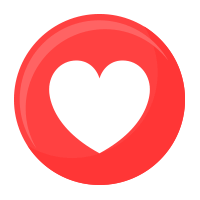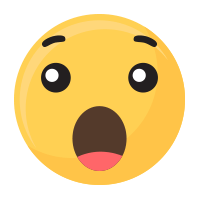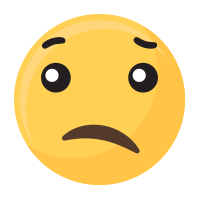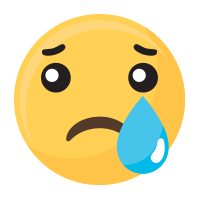(前編はこちらから)
<メニュー説明>
●設定
詳細なアプリ情報の設定を行うには、登録済みのアプリを選択し、左メニューの「設定」を開いてください。こちらを編集することで、より効果的にAppSteroidをご利用いただけます。
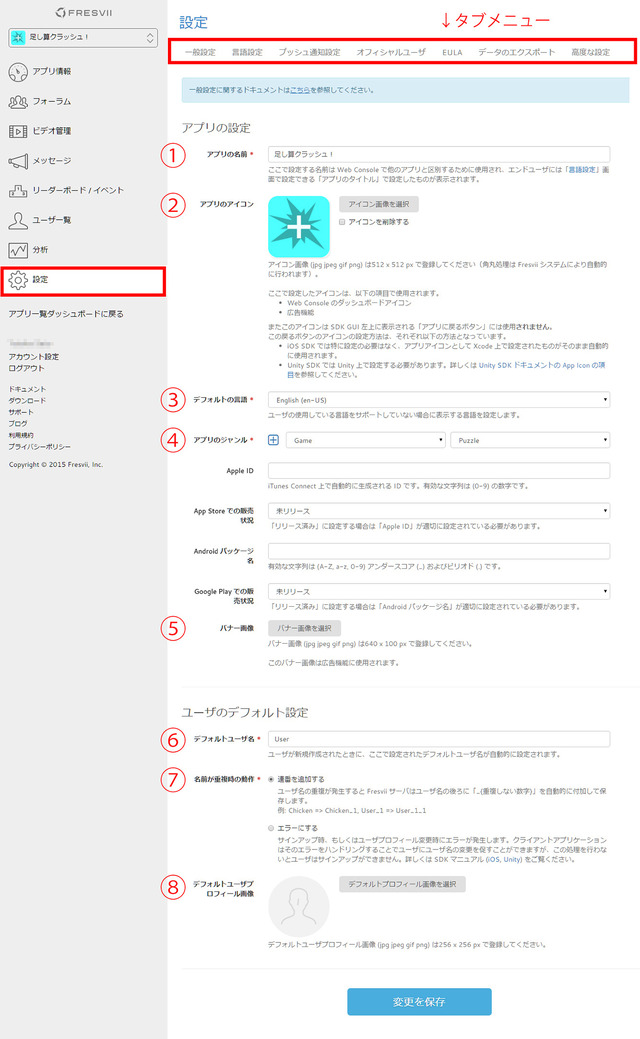
上のタブメニューを切り替えてアプリの挙動に関するさまざまな設定を行います。
・「一般設定」タブ
・アプリの設定
(1)アプリの名前:広告やAppSteroidコミュニティ内で表示されるアプリ名です。
(2)アプリのアイコン:広告やウェブコンソール上で表示されるアイコンです。
(3)デフォルトの言語:ユーザの使用している言語をサポートしていない場合に表示する言語を設定します。 → 「言語設定」タブで言語設定を追加できます。
(4)アプリのジャンル : +ボタンより複数のジャンルを付与することができます。
(5)バナー画像:広告機能で使用される画像です。
・ユーザのデフォルト設定
ユーザが初めてログインした際に自動的に登録されるユーザ名とデフォルトプロフィール画像を設定できます。また、同一ユーザ名が発生した際の挙動もこちらより設定ください。
(6)デフォルトユーザ名:ユーザが新規作成されたときに、ここで設定されたデフォルトユーザ名が自動的に設定されます。
(7)名前が重複時の動作:連番を追加する、またはエラーを返すから選択ください。
(8)デフォルトユーザプロフィール画像:ユーザの初期設定画像です。
・「言語設定」タブ
各言語別に表示する内容を設定して下さい。
下のサンプル画面はデフォルト言語「English」の場合の設定例です。
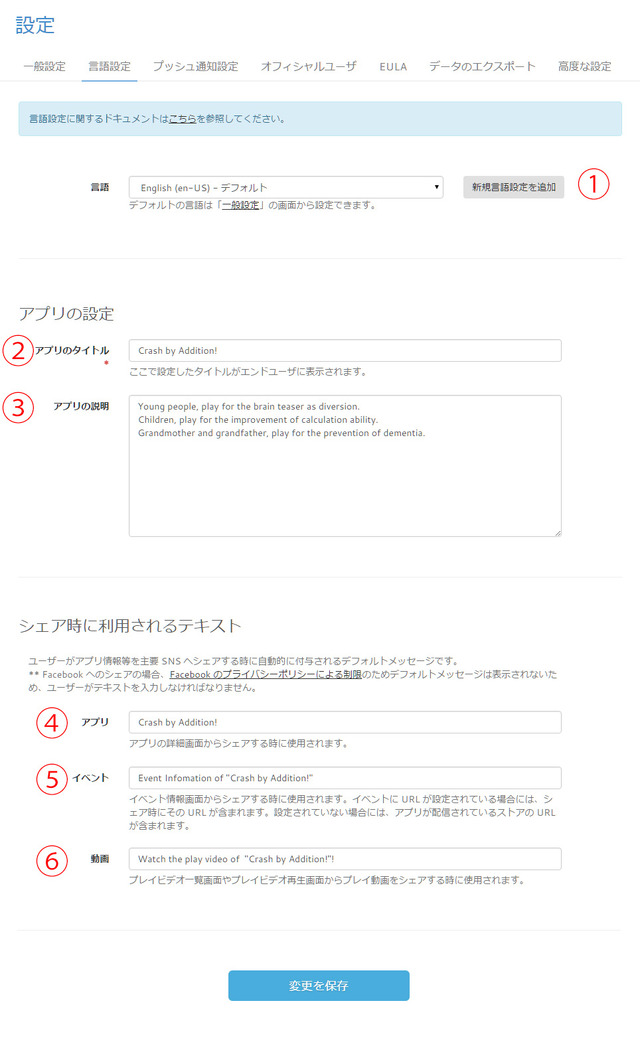
(1)言語の追加:一般設定メニューの中の「デフォルトの言語」には、初期段階では「English」しかありません。他の言語を追加する場合は「新規言語設定を追加」ボタンから選択して追加してください。これで「一般設定」メニューのデフォルト言語で追加した言語が選択できるようになります。
・アプリの設定
(2)アプリのタイトル:エンドユーザに表示されるアプリ名です。
(3)アプリの説明:アプリ詳細画面上で紹介されるアプリの説明です。
・シェア時に利用されるテキスト
ユーザがアプリ情報等を主要SNSヘシェアする時に自動的に付与されるデフォルトメッセージです。
Facebookへのシェアは、Facebook のプライバシーポリシーによる制限のためデフォルトメッセージは表示されず、ユーザがテキストを入力する必要があります。
(4)アプリ:アプリの詳細画面からアプリ情報を SNS ヘシェアする時に自動的に付与されるデフォルトメッセージです。
(5)イベント:イベント情報画面からアプリ情報を SNS ヘシェアする時に自動的に付与されるデフォルトメッセージです。
(6)ビデオ:プレイビデオ一覧画面やプレイビデオ再生画面からプレイ動画を SNS へシェアする時に自動的に付与されるデフォルトメッセージです。
・「プッシュ通知設定」タブ
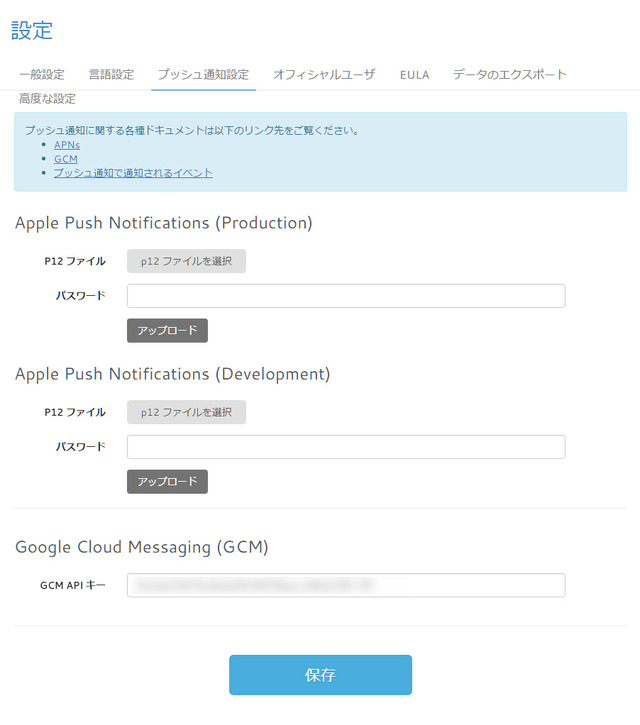
AppSteroidのプッシュ通知は、Apple Push Notification Service (APNS)、およびGoogle Cloud Messaging for Android (GCM)を利用しています。そのため、AppSteroidでプッシュ通知を利用するには、APNSまたはGCMの設定が必要となります。
APNSの取得、設定方法についてはこちらのドキュメントをご覧ください。
GCM Keyの取得、設定方法についてはこちらのドキュメントをご覧ください。
・「オフィシャルユーザ設定」タブ
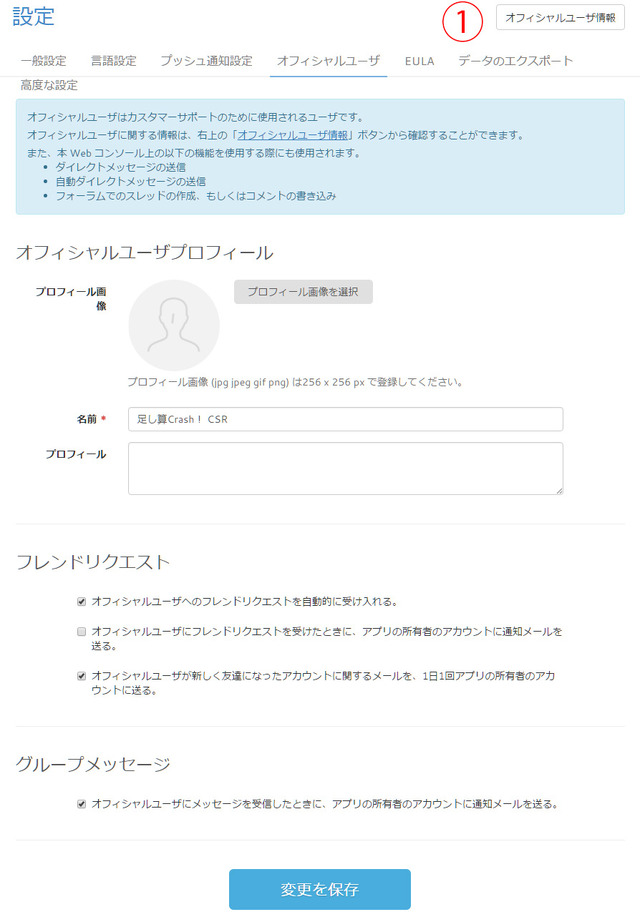
「オフィシャルユーザ」は、このアプリのユーザに対するカスタマーサポートのために使用するものです。ここではオフィシャルユーザの各種設定ができます。オフィシャルユーザ名や使用するプロフィール画像を設定してください。
右上の「オフィシャルユーザ情報」から内容を確認することができます。(1)
また、Webコンソールよりダイレクトメッセージの送信、フォーラムのスレッド作成やコメントの書き込みを行った際にもオフィシャルユーザが使用されます。組織を代表するユーザという認識のもとご利用ください。
・「EULA」タブ
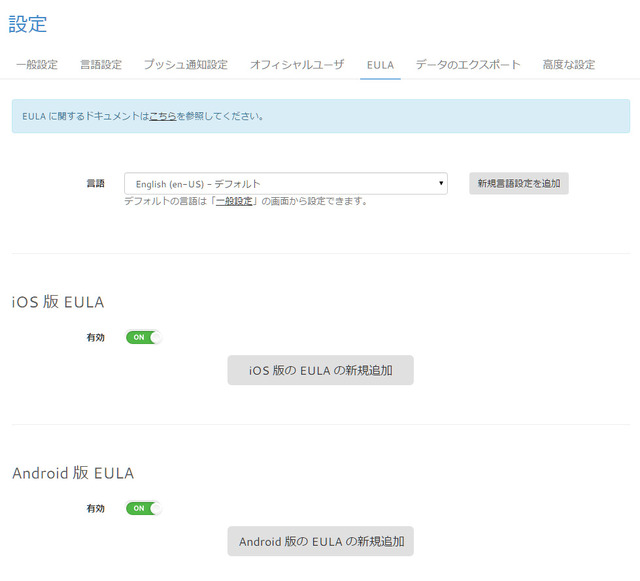
AppSteroidの使用許諾契約内容を設定することができます。
iOS用、Android用で複数の言語別に設定が可能です。
・「データのエクスポート」タブ
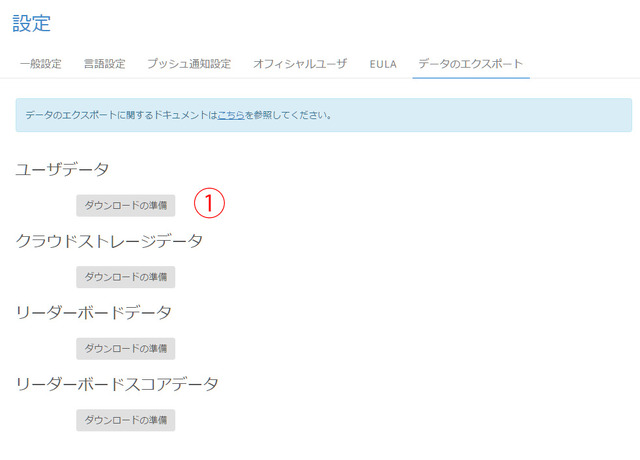
選択したアプリに関する全てのユーザデータ、リーダーボードデータ、キーバリューストア(クラウドデータ)をダウンロードすることができます。
まず、「ダウンロードの準備」ボタン(1)を押します。
「作成中」という表示に替わったのち数秒後に以下のような状態になります。
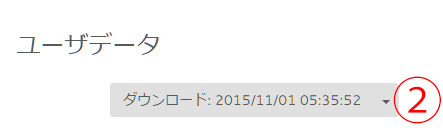
この状態でボタンを押すと、データがCSV形式で表示されます。
再度、最新のデータを作成する場合はプルダウン(2)から「再作成」を選択してください。
・「高度な設定」タブ
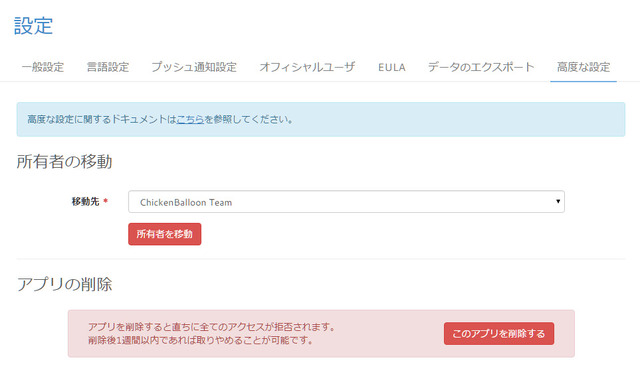
所有者権限を持つメンバーのみがアクセスできます。ここからアプリの削除や、アプリの所有者を変更することができます。
●チームについて
アプリ毎に開発チームの作成、管理を行うことができます。チームを作成したメンバーが所有者権限を保持することができます。所有者権限は、あとからメンバーに移譲することができます。
注意事項
・チームに紐付けされたアプリは、他のチームに譲渡できません。
・チームメンバーの追加や、メンバーの役割変更は所有者または管理者が実行できます。
・一般メンバーは、アプリ設定の確認、変更を行うことができます。管理者権限を持つメンバーはそれに加えてメンバーの追加/削除を実行できます。
●アカウント設定
開発者のプロフィールと、チームの設定を編集できます。左のメニューより「アカウント設定」をクリックし、編集したい項目を選択してください。アプリ一覧ダッシュボードに戻るには、パネルの左上にあるFresviiのロゴ(1)をクリックしてください。
・プロフィール
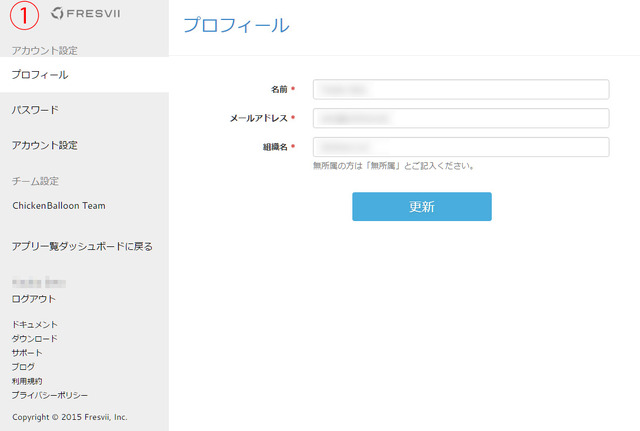
名前、メールアドレス、組織名の編集が行えます。
・パスワード
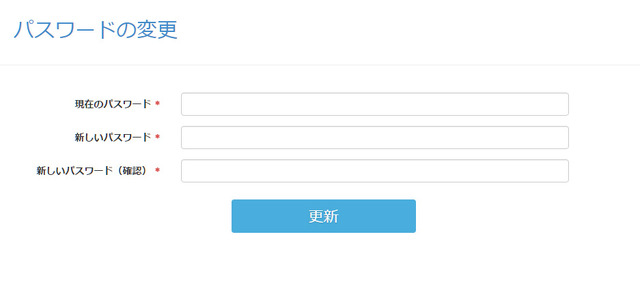
パスワードを更新するには、認証のため、現在使用しているパスワードを入力する必要があります。データベースに既に登録されているパスワードを入力した場合、別のパスワードの入力を求められる場合があります。
・アカウント設定
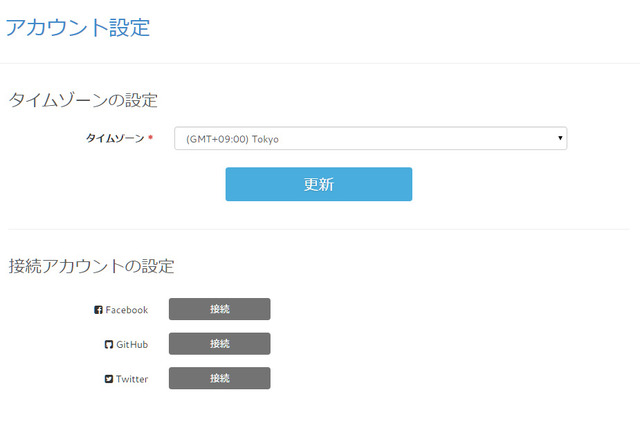
タイムゾーン:開発の基準となるタイムゾーンを選択してください。
接続アカウント設定:TwiterやFacebook、GitHubのアカウントを登録することで、該当のアカウントを利用してログインができるようになります。
●チーム設定
チームに所属しているメンバー、招待中のメンバーの確認と編集を行うことができます。アカウント設定同様、チームのプロフィール設定等もこちらから実行してください。
・「メンバー一覧」タブ
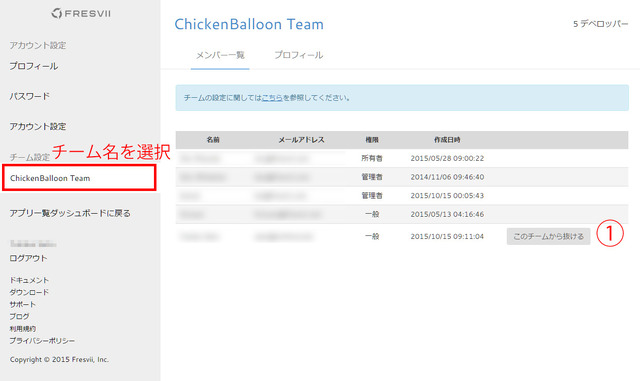
チームに所属しているメンバー名やメンバーの権限、連絡先、招待中のメンバーの確認および編集ができます。メンバーの追加は、右上の追加ボタンより招待してください。(「一般」の場合は表示されません)
チームから抜ける場合は「このチームから抜ける」ボタン(1)をクリックします。
・「プロフィール」タブ
チーム名の編集を行います。(「一般」の場合は編集できません)
・「所有者の移管」タブ(所有者権限を持つメンバーのみ操作可能)
所有者権限を他のチームメンバーに移管できます。
・「課金設定」タブ(所有者権限を持つメンバーのみ操作可能)
カード番号:下4桁のみ表示されます。
有効期限:カードの有効期限が表示されます。
今月の使用状況:今月分の使用料金と対象、来月予想されるプランが表示されます。
課金履歴:これまでの課金履歴が確認できます。
以上、前回と今回はWeb コンソール機能の説明でした。
AppSteroidは、手軽にアプリにソーシャル機能を搭載することができるSDKです。
本SDKを搭載することにより、アプリのユーザーリテンションやユーザーのアプリ滞在時間を伸ばすことが可能となるほか、新規ユーザー獲得、ユーザー送客が簡単に行えるようになります。
SDKは無償で提供していますので、この機会に是非一度お試しください。また、導入にあたり、ご意見ご質問等ございましたら以下からお問い合わせ下さい。
https://fresvii.com/contact
AppSteroidの連載は本日の第9回を持って終了となります。これまでご愛読頂き誠にありがとうございました。
また、本連載にご快諾、ご協力を頂きました GameBusiness.jp 編集長の土本様にこの場を借りて御礼申し上げます。
今後も皆様のアプリ開発を応援できるよう、全力をあげてAppSteroidの改善に努めて参りたいと思いますので、引き続きよろしくお願い申し上げます。
それでは、どこかで皆様とお会いできることを楽しみにしています!
Fresvii, Inc. CEO Hiro Nakagawa